咔咔装机一键重装系统软件怎么使用
- 分类:重装系统 回答于: 2022年10月28日 17:14:58
现如今随着科技的发达,一键重装系统的软件也越来越多了,电脑在出现故障需要重新装系统时,很多网友都会选择利用装机工具操作,那么今天小编给大家带来关于咔咔装机一键重装系统软件的使用教程,希望可以帮助到大家。
工具/原料:
系统版本:Windows xp
品牌型号:联想Lenovo
软件版本:咔咔装机
方法步骤:
1.首先打开【咔咔装机】工具的主页,我们点击【在线重装】功能。

2.进入后点击xp系统进行安装,选择【安装此系统】。

3、选择需要安装的其他应用程序,点击下一步。

4、等待下载镜像文件资料进行环境部署,部署完毕后,点击立即重启。

5、重启会进入到启动管理的页面,我们点击咔咔装机的pe进入。

6、等待系统加载文件,这个过程等待即可。
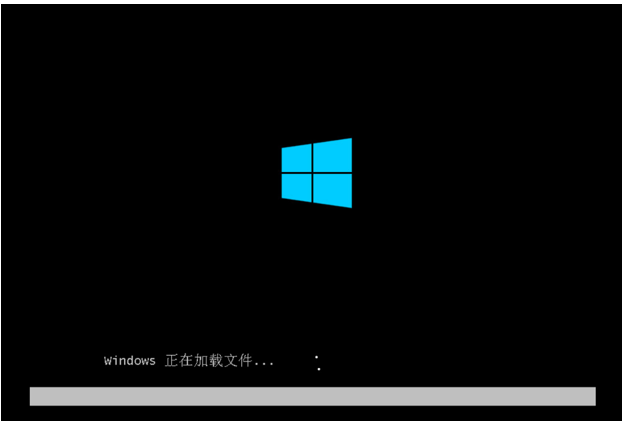
7、等待机工具会自动进行系统的安装。

8、引导修复界面在C盘前打勾,点击确定。

9、安装完成后,点击立即重启。

10、重启后,等待系统复制文件。


11、最后进入到xp页面时,安装完成。

注意事项:
1、需要有网络连接,一键安装系统软件需要联网在线下载系统镜像文件。
2、要求当前系统可以正常启动,如果系统损坏无法启动,需要用U盘装系统。
3、一键重装系统,要求当前电脑有系统且可以正常启动,如果系统已经损坏,不能一键重装,需要通过U盘装。
总结
咔咔装机不仅可以帮助你直接重装系统,也可以为你制作成u盘安装介质来为其他的电脑进行安装windows系统。你可以用它升级、下载、创建Win10安装介质等工作。软件使用相当的方便,而且实用性非常强,以上就是小编总结出来的方法,希望能帮到大家。
 有用
26
有用
26


 小白系统
小白系统


 0
0 0
0 0
0 0
0 0
0 0
0 0
0 0
0 0
0 0
0猜您喜欢
- 怎么重装系统win7,重装系统win7教程图..2023/02/11
- 电脑修复开不了机怎么重装系统,重装系..2023/03/13
- 360重装系统大师如何安装win10..2022/11/22
- 重装系统win10专业版,如何重装电脑系统..2023/02/25
- 黑鲨一键重装系统下载使用方法..2022/12/13
- win10系统怎么样重装比较简单,重装win1..2023/03/11
相关推荐
- U盘怎么重装win10系统?u盘启动盘重装wi..2023/03/27
- u盘给电脑重装系统教程win7的教程..2022/12/17
- 新手重装系统win7怎么操作 新手重装系..2023/03/08
- 系统重装视频图文教程,系统重装视频图..2023/02/04
- 如何重装windows7系统,windows7重装系..2023/01/06
- 小白系统怎么自动重装系统?自动重装系..2023/03/18

















